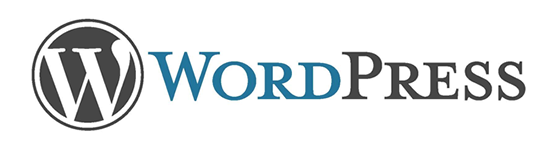Su alcuni video ripresi in bici, mi piace aggiungere la visualizzazione dei dati raccolti di velocità, cadenza, battito, potenza. Farlo non è semplicissimo soprattutto per quanto riguarda la sincronizzazione, ma basta un po’ di furbizia e pratica per riuscirci. Chiaramente, visto che si porta via un po’ di tempo, non lo consiglio per tutti i video, ma il tempo è vostro e potete farne ciò che volete 🙂
Categoria: I miei computer
Racconti, resoconti e pensieri che girano attorno ai computer e all’informatica in genere
Migrata la piattaforma blog
Ebbene sì, dopo molti anni ho abbandonato lo strumento di pubblicazione nanoblogger per il più diffuso e pratico WordPress.
Il problema principale è stato reimportare tutti i post del passato, mantenendone il più possibile la struttura, ma con uno script shell sono riuscito a ottenere quello che volevo, a parte la categorizzazione che ho fatto a mano per qualche decina di post, gli altri boh, se ne avrò voglia.
Da Endomondo a Strava
I miei assidui lettori, se mai ce ne fosse qualcuno, sanno che per tenere traccia dei miei giri in bici (e se riesco delle gare) ho sempre utilizzato Endomondo con la relativa app per android.
Da un po’ di tempo pero’ ho voglia di cambiare ed in particolare mi piace Strava per quella sua particolarita’ di tenere traccia non solo dei percorsi ma anche dei tempi su particolari spezzoni e salite, molto comodo per vedere i progressi e confrontarsi con gli altri.
Cio’ che mi ha sempre fermato e’ stato che sotto Endomondo ho tutti i miei dati passati e le statistiche e l’unico modo per convertirli e passarli su Strava e’ salvarli uno ad uno in formato GPX o TCX e reimportarli. Un lavoraccio. Ed e’ ovvio che sia cosi’, una volta che qualcuno inizia ad usare un sistema si cerca di evitare che possa, facilmente, passare ad un altro.
Cosa fare ? Come convertire da Endomondo a Strava ? Ecco qui un metodo abbastanza facile e piu’ veloce rispetto al salva e importa, tutto cio’ di cui avete bisogno sono:
* un android con accesso root;
* installare l’applicazione DropBear SSH server (gratuita su google play);
* un client ssh, ad esempio PuTTY;
* un server GNU/Linux (o un interprete python per windoze);
* abbondante colla vinilica.
…ed ovviamente lo script Endomondo2tcx.py
Procedimento:
Fate partire DropBear SSH server, noterete nella schermata l’indirizzo IP che verra’ assegnato: consiglio di farlo solo in WIFI (potete impostare che funzioni solo in WIFI, che e’ meglio, ma non lasciatelo attivo altrimenti potreste esporre il vostro dispositivo ad accessi indesiderati). Tramite PuTTY collegatevi al dispositivo con l’utente root (la password di default e’ 42, per questo evitate di lasciare attivo il server fuori dalle mura domestiche, o cambiate la password).
Andate ora nella directory /data/data/com.endomondo.android/databases/ e qui troverete il file EndomondoDatabase. Che cosa contiene ? Semplicemente lo storico delle vostre tracciature.
E’ necessario pero’ fare un passo indietro. Non so con quale cadenza ma l’applicazione del cellulare svuota questo database per cui potreste trovare le ultime uscite o anche nessuna, ma niente paura: aprite l’applicazione sul cellulare, andate sullo storico e vedrete (nella versione attuale, al 28 novembre 2012) l’elenco delle uscite, quelle con il pallino verde sono caricate nel database, per tutte le altre toccate in modo che le scarichi dal sito, e fate cosi’ per tutte. Al termine avrete il database popolato (potrebbe essere qualche megabyte). Ecco, questa e’ la parte piu’ rompiscatole ma lo e’ meno che scaricare uno a uno dal sito.
Bene, ora quindi avete il database con i dati, e sapete dove si trova ma…non potete ancora scaricarlo, dovete copiarlo sulla SD con il comando cp /data/data/com.endomondo.android/databases/EndomondoDatabase /mnt/sdcard, cosi’ potete o copiarlo dalla SD oppure inviarvelo (tramite l’applicazione ‘archivio’ nativa di Android) per email e scaricarvelo.
Molto probablmente, avendo il telefono con accesso di root potrebbe essere sufficente un’applicazione tipo filemanager (es. ‘Root Browser Lite’ per accedere alla directory e spedirvi direttamente il file) ma io ho usato il metodo sopra 🙂
Ora siete in possesso del file con le tracce, che altro non e’ che un DB SQLite, copiatelo dove avete scaricato lo script Endomondo2tcx.py e otterrete una serie di file che avranno come nome la data e l’ora dell’allenamento, in formato tcx. A questo punto non dovete dar altro che caricarli, 25 alla volta, dal sito di strava, oppure inviarli come allegati a upload@strava.com (il secondo sistema e’ piu’ lento dovendo essere processato a parte).
Sperando possa essere stato utile.
Buon viaggio LugVR
Oggi si sono tenute le elezioni dei nuovi organi associativi del LugVR, associazione di cui sono stato socio fondatore, presidente e vicepresidente per molti anni, fino a stasera.
Non mi sono candidato per vari motivi, principalmente perche’ negli ultimi anni non ho avuto modo di seguire come avrei voluto l’associazione, ho cosi’ colto l’opportunita’ offerta da un gruppo di giovani e valenti (non necessariamente le due qualita’ insistono insieme 🙂 ) persone che si sono proposte come un gruppo unitario, per far si’ che si candidassero e prendessero il testimone.
Da oggi, quindi, non ricopro piu’ alcuna carica nell’associazione ma sono sicuro che i neo eletti sapranno riportare il gruppo agli antichi splendori.
Voglio ringraziare i compagni di viaggio di tutti questi anni. Fare dei nomi non e’ mai bello, ma almeno Alessio Pennasilico merita una menzione speciale, per il tempo e la dedizione che ha sempre messo a disposizione dell’associazione e a me personalmente.
Buon viaggio, LugVR.
Forza thepiratebay.org !!!
Piu’ o meno penso che tutti sappiano cosa sta accadendo al sito thepiratebay.org (ammesso e non concesso che il vostro provider ve lo lasci raggiungere), in breve (qui per approfondire) un magistrato ha ordinato ai provider italiani di oscurare i siti, pare che qualcuno abbia abusato di tale ordinanza e si sia fatto redirigere in casa il traffico destinato a tale sito, un po’ come accade per i siti di scommesse rediretti verso AAMS. Ora altre denunce per una cosa stupidissima: sul sito della baia si trova materiale delle olimpiadi da parte del comitato olimpico.
Ma che stupidaggine e’ ? Anch’io l’ho registrato, e’ sull’hard disk del videoregistratore e posso farne dei DVD e passarli ad amici e parenti che non l’hanno visto in diretta. Che differenza fa se lo scarico da un sito linkato dal sito della baia oppure se lo registro direttamente dalla TV ?
Certo per un uso professionale si deve pagare, ad esempio per farne dei documentari, ma il fair use dovrebbe essere autorizzato anche in Italia e soprattutto entrare nella testa di questi personaggi che pensano di dover spillare soldi da qualsiasi persona e per qualsiasi cosa relativa ai loro prodotti.
Per il resto del materiale linkato (e non ospitato) dalla baia io seguo la teoria secondo la quale in realta’ la diffusione del materiale non comporta una diminuzione delle vendite, conosco molte persone che hanno comperato giochi e musica dopo averli provati scaricandoli dai circuiti P2P, d’altronde con tutta la fuffa che cercano di proporci e’ un atto di autodifesa sapere per cosa si stanno spendendo decine di euro.
Per cui, forza Baia, dateci dentro e difendetevi.
Hacking di un addon firefox
Dovrei scrivere il report dei due week end passati, ma troppo da scrivere e poco tempo…
Vabbe’…prendo l’occasione per esporre un sistema banale per risolvere il problema del plugin Snap links: ‘Snap Links allows users to easily open multiple links in new tabs by drawing a box around them. Links can also be opened in new windows, new tabs on a new window, copied to clipboard, bookmarked or downloaded.’
E’ un plugin molto carino ed interessante, immaginate una pagina con tutta una serie di link, ad esempio una ricerca su google, grazie a questo pezzo da aggiungere a firefox potete selezionare con il tasto destro tutti i link ed essi verranno aperti in nuove schede. Ma…c’e’ un problema: questo plugin non e’ compatibile con la versione 3.x di firefox, ed ecco come ovviare al problema:
scaricate il plugin da qui, e’ un file .zip nonostante abbia l’estensione .xpi, per cui scompattatelo; dentro trovate il file install.rdf che dovete aprire con un editor di testo: modifica la riga contenente ‘maxVersion’ mettendo al posto del valore (io avevo 3.0a8) con un valore maggiore, ad esempio 3.1. Salvate, comprimete con uno zip il contenuto rinomimandolo .xpi ed importatelo in firefox mediante il menu’ file/apri.
Tutto qui. Una soluzione semplice, per un problema potenzialmente grande 🙂
Auguri SysAdmin
Un caloroso augurio a tutti gli amministratori di sistema in occasione del 9th Annual System Administrator Appreciation Day.
‘It’s you isn’t it? THE BASTARD OPERATOR FROM HELL!’ ‘In the flesh, on the phone and in your account…’
Simon Travaglia
One time pass su ssh
Lo avevo gia’ fatto con sarge, ma da quando ho reinstallato con etch era una delle cose che avevo lasciato al futuro, ovvero ad adesso.
Sto parlando delle OPIE – One Time Password. Lo scopo di questo modulo e’ generare una password da richiedere (nel mio caso in ssh) ma che una volta usata viene ‘bruciata’, come avviene con alcuni sistemi usati dalle banche per autorizzare le transazioni. La comodita’ e’ quella di potersi collegare da macchine considerate non sicure, ad esempio il PC di un cliente o di un amico, che potrebbero avere uno sniffer a bordo, poiche’ il sistema non chiedera’ piu’ quella password, quindi averla non servira’ a nulla.
Si inizia ad installare i pacchetti richiesti:
apt-get install libpam-opie opie-server opie-client
L’utente (nell’esempio kevin) deve creare una password per OPIE che sara’ usata per generare le pass seguenti, attraverso l’apposito comando (notare cheuso il parametro -f per forzare quello che sarebbe un comando da dare esclusivamente da console):
opiepasswd -f -c kevin
Se vi dimenticate la password inserita potete rimuovere la riga relativa in /etc/opiekeys
Si deve poi configurare pam modificando il file /etc/pam.d/ssh inserendo la riga (la prima e la terza ci sono gia’, le ho messe per indicare dove metterla esattamente):
# Standard Un*x authentication.
auth sufficient pam_opie.so
@include common-auth
In questo modo prima di richiedere la password del passwd (comportamento standard), viene richiesta la OPIE.
E’ necessario pero’ modificare anche /etc/ssh/sshd_config nel valore di una variabile, ponendo:
ChallengeResponseAuthentication yes
Riavviamo poi sshd con
/etc/init.d/ssh restart
Se ora si prova a collegarsi in ssh, dopo il nome utente viene richiesta una pass mostrando due parametri: numero della chiave e seme. Il primo e’ decrescente (la prima volta viene chiesto la chiave 499, poi la 498 etc…) mentre il secondo e’ fisso ed e’ generato e visualizzato quando si da il comando opiepasswd. Questi due valori, insieme alla password inserita sempre con opiepasswd, serve ad ottenere una serie di parole che rappresentano il valore della chiave OPIE da inserire. Come calcolarla ? Ci sono vari sistemi, io uso un programma (free) in java installato sul mio SonyEricsson T630 che si chiama VeJOTP: basta inserire il numero di chiave richiesta, il seme e la password per ottenere la frase segreta, il numero di chiave viene poi decrementato automaticamente per cui la volta successiva basta premere il pulsante per ottenere la frase segreta.
Aggiornamento statistiche spam
Dopo l’applicazione delle regole per bloccare le email dirette a indirizzi inesistenti (pubblicata QUI), ho voluto riprovare a vedere se i server remoti imparano un po’, ed in effetti parrebbe di si’, vediamo alcune statistiche:
Mail lecite:
grep ‘delivered’ /var/log/syslog.0 | wc
2813 36578 410275
grep ‘Illegal user’ /var/log/syslog.0 | wc
16877 354417 4662719
Beh, un buon risultato confrontandolo con quello precedente:
Mail lecite:
grep ‘delivered’ /var/log/syslog.0 | wc
2531 32931 370647
grep ‘Illegal user’ /var/log/syslog.0 | wc
48161 1011383 13132925
Circa un terzo delle email illecite ricevute (alle quali si chiude la porta in faccia), e cio’ non e’ dovuto ad un diminuito traffico in quanto le mail lecite sono invece aumentate. Molto bene.
Dimenticavo SPF :)
In questo articolo ho accennato ad un sistema per porre fine, o almeno limitare, lo spam che falsifica il mittente apparendo provenire dal mio dominio, ma ho scoperto di non averne in realta’ accennato 🙂
Oltre a Domain Keys un altro sistema utilizzato da vari provider, tra cui Google, e’ SPF – Sender Policy Framework.
Scopo di questo sistema e’ quello di definire quali server sono autorizzati a inviare email per un certo dominio: io mando una mail da kevin @bestkevin.com dal server xxx.xxx.xxx.xxx, il server ricevente verifica se tale server e’ autorizzato o meno a mandare email per il dominio bestkevin.com e si comporta secondo quello che viene definito. Ma come fare a dire quali IP sono autorizzati o meno ?
La cosa e’ brillantemente semplice: come in Domain Keys anche qui ci si basa sul campo TXT nella zona definita nel DNS.
Prendiamo ad esempio proprio bestkevin.com:
kevin@jenny:~$ dig +short TXT bestkevin.com
‘v=spf1 a mx -all’
ovvero, nella zona:
bestkevin.com. IN TXT ‘v=spf1 a mx -all’
Il significato e’: accetta email per il dominio bestkevin.com solo da quei server che sono definiti come MX per il dominio stesso. L’elenco delle varie opzioni e possibilita’ le trovate qui. Ovvio che ora posso mandare email @bestkevin.com solo dal mio server, ma e’ quello che faccio sempre, quindi, per me, non e’ una limitazione.